win11电脑移动热点无法开启怎么办 win11电脑移动热点无法开启解决办法
- 更新日期:2024-02-18 15:52:09
- 来源:互联网
win11电脑移动热点无法开启怎么办,可以尝试运行电脑上的疑难解答进行处理,将蓝牙和飞行模式都关闭,打开热点服务,或者更新一下驱动。小伙伴发现打开win11电脑的热点,不知道怎么办,下面小编给大家带来了win11电脑移动热点无法开启解决办法。
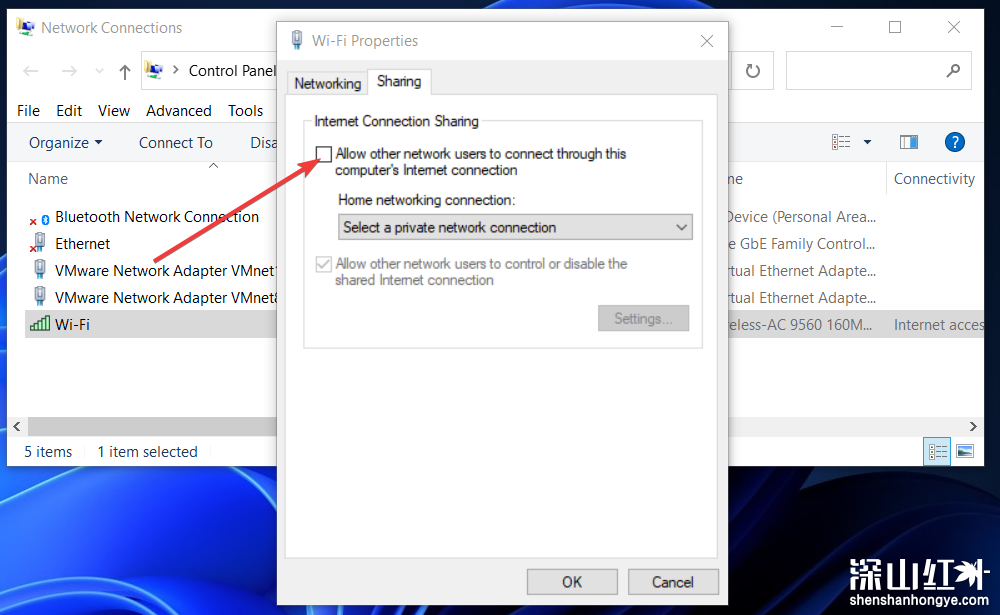
win11电脑移动热点无法开启解决办法
运行Windows 11的网络适配器疑难解答
1、单击 Windows 11 的开始按钮。
2、选择固定到“开始”菜单的“设置”应用。
3、接下来,单击系统选项卡上的疑难解答。
4、单击其他疑难解答选项以显示疑难解答列表。
5、按网络适配器疑难解答的运行按钮。
6、单击疑难解答窗口中的所有网络适配器单选按钮。
7、按下一步按钮继续。
启动移动热点服务
1、使用该配件的键 +热键启动运行。WindowsR
2、要打开“服务”,请在“打开”框中键入此文本并单击“确定”:services.msc
3、接下来,双击Windows Mobile 热点服务以打开它的属性窗口。
4、单击开始按钮。
5、选择应用以保存新选择的设置。
6、单击确定关闭Windows Mobile 热点属性窗口。
7、如果Windows Mobile Hotspot 服务已在运行,请右键单击该服务并选择重新启动选项。
更改网络适配器的设置
1、打开设置应用程序,如解决方案一中的前几个步骤所述。
2、选择网络和互联网选项卡将其打开。
3、单击网络和 Internet选项卡上的高级网络设置。
4、然后在相关设置下选择更多网络适配器选项。
5、右键单击移动热点的网络适配器以选择属性。
6、在属性窗口中选择共享选项卡。
7、消选中允许其他网络用户通过此计算机的 Internet 连接选项进行连接的复选框。
8、然后单击确定按钮。
9、此后,单击Windows 11 的“开始”菜单上的“电源”和“重新启动”选项。
更新您电脑的 Wi-Fi 驱动程序
1、按住Windows键并同时按下X。
2、选择设备管理器以打开该实用程序的窗口。
3、接下来,双击网络适配器以扩展该设备管理器类别。
4、右键单击 PC 的Wi-Fi 网络适配器,为其选择更新驱动程序选项。
5、单击自动搜索驱动程序以启动自动驱动程序扫描和更新。
即使更新驱动程序确定已经安装了最好的驱动程序,您的 PC 网络适配器仍可能有更新的驱动程序可用。
使用驱动程序更新实用程序扫描您的 PC 会告诉您您的网络适配器是否有更新的驱动程序,因此请在这方面尝试云东方。
编辑注册表
1、单击搜索任务栏按钮(带有放大镜图标的按钮)。
2、要查找注册表编辑器,请在此处键入以搜索框中输入关键字regedit。
3、在搜索结果中选择注册表编辑器以打开其窗口。
4、现在在Registry Editor的窗口中打开以下键:HKEY_LOCAL_MACHINE\SYSTEM\CurrentControlSet\Services\WlanSvc\Parameters\HostedNetworkSettings\
5、选择HostedNetworkSettings键。
6、然后右键单击注册表编辑器右侧窗格中的HostedNetworkSettings REG_BINARY并选择Delete。









